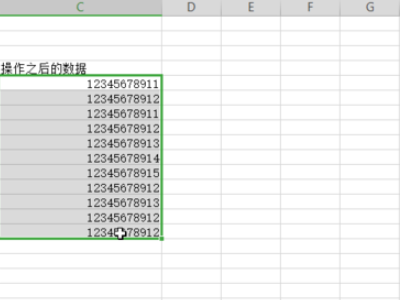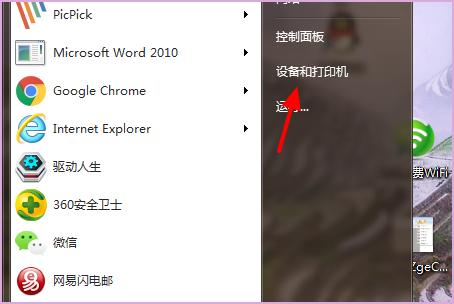在用WPS文字软件对文档进行编辑时,为了让WPS文档的内容更加生动,看起来更加艺术,经常会对文字进行一些排版处理,让文字呈弧形排列就是其中的一种排版方式,这里介绍WPS文字中怎么让文字呈弧形排列,以供参考。
先在WPS文字中添加一个文本框,在文本框中输入要弧形排列的文字。
用鼠标点击文本框的边框,选中这个文本框。
这时,WPS文字会显示【文本工具】选项卡,打开这个选项卡。
点击文本工具选项卡【文本效果】按钮列表中的【转换】。
点击【转换】后会弹出一个列表,其中有各种弧形排列方式,点击鼠标,从其中选择一个弧形排列的方式。
这时文本框中的文字就呈弧形排列了。
如果想增加文字排列弧度的角度,可以增加文本框的高度。
如果只想显示文字,不想显示文本框,可以把文本框设置成无线条的样式。这样就只显示弧形的文字,不显示文本框边框了。
标签:文字,WPS,弧形
版权声明:文章由 知之问问 整理收集,来源于互联网或者用户投稿,如有侵权,请联系我们,我们会立即处理。如转载请保留本文链接:https://www.zhzhwenwen.com/article/357921.html